Drukāšana/skenēšana ar Bezvadu Tiešs savienojumu
Jūs varat savienot ierīces (piemēram, datoru, viedtālruni vai planšetdatoru) ar printeri, izmantojot divas norādītās metodes.
-
Bezvadu savienojums (ierīču savienošana, izmantojot bezvadu maršrutētāju)
-
Tiešais bezvadu savienojums (ierīču savienošana, izmantojot Bezvadu Tiešs savienojumu)
Šajā sadaļā ir aprakstīts, kā iespējot Bezvadu Tiešs savienojumu, kas ļauj drukāt vai skenēt, tieši savienojot ierīces ar printeri.
Veiciet tālāk minētās darbības, lai izmantotu Bezvadu Tiešs savienojumu.
-
Printera sagatavošana.
-
Ierīces sagatavošana savienojuma izveidei ar printeri.
-
Drukāšana/skenēšana.
 Svarīgi!
Svarīgi!
-
Vienlaicīgi pie printera varat pievienot maksimāli 5 ierīces.
-
Pārbaudiet lietošanas ierobežojumus un pārslēdziet printeri uz Bezvadu Tiešs savienojumu.
Printera iestatījuma maiņa tiešā bezvadu savienojuma izmantošanai
-
Ekrānā Sākums atlasiet
 (Iestatīšana).
(Iestatīšana). -
Atlasiet
 Ierīces iestatījumi (Device settings).
Ierīces iestatījumi (Device settings). -
Atlasiet LAN iestatījumi (LAN settings).
-
Atlasiet Tiešais bezvadu savienojums (Wireless Direct).
Tiek parādīts ekrāns Tiešā bezvadu sav. iest. saraksts (Wireless Direct setting list).
-
Atlasiet Iestatījumi (Settings).
-
Atlasiet Iesp./atsp. tiešo bezvadu savien. (Enable/disable Wireless Direct).
-
Atlasiet IESL. (ON).
Bezvadu Tiešs savienojums ir iespējots, un iekārtu var pievienot printerim bezvadu režīmā.
 Piezīme
Piezīme-
Lai parādītu paroli, atlasiet Rādīt paroli (Show password). Lai paslēptu paroli, atlasiet Slēpt paroli (Hide password).
-
Ekrāns Tiešā bezvadu sav. iest. saraksts (Wireless Direct setting list) parāda iestatījumus gadījumiem, kad printeri izmanto ar tiešo bezvadu savienojumu.
Ierīce ir atradusi printeri, ja ekrānā ir redzams Tīkls (SSID)/ierīces nosaukums (Network (SSID)/device name).
-
Savienojot iekārtu ar printeri, ir nepieciešama parole. Atkarībā no izmantotās iekārtas parole nav nepieciešama.
-
Kad pievienojat ar Wi-Fi Direct saderīgu iekārtu printerim, atlasiet iekārtas nosaukumu, kas parādīts jūsu ierīces skārienekrānā.
-
Identifikators (SSID) un drošības iestatījums tiek norādīti automātiski. Lai tos atjauninātu, skatiet zemāk.
-
Ierīces iestatījumu maiņa un tās savienošana ar printeri
-
Ieslēdziet savā ierīcē Wi-Fi funkciju.
Iespējojiet “Wi-Fi” savas ierīces izvēlnē "Iestatīšana".
Informāciju par Wi-Fi funkcijas ieslēgšanu skatiet savas ierīces lietošanas rokasgrāmatā.
-
Ierīcē parādītajā sarakstā atlasiet DIRECT-XXXX-TS8300series (“X” norāda burtciparu rakstzīmes).
 Piezīme
Piezīme-
Ja ieraksts “DIRECT-XXXX-TS8300series” nav parādīts sarakstā, tiešais bezvadu savienojums nav iespējots.
Lai iespējotu tiešo bezvadu savienojumu, skatiet sadaļu Printera iestatījuma maiņa tiešā bezvadu savienojuma izmantošanai.
-
-
Ievadiet paroli.
Otrā ierīce ir savienota ar printeri.
 Piezīme
Piezīme-
Pārbaudiet Bezvadu Tiešs savienojuma paroli.
Pārbaudiet, izmantojot vienu no šādām metodēm.
-
Parādiet skārienekrānā.
-
Drukājiet tīkla iestatījumus.
-
-
Atkarībā no izmantotās ierīces ir nepieciešams ievadīt paroli, lai pievienotu ierīci printerim, izmantojot Wi-Fi. Ievadiet printerim norādīto paroli.
-
Ja jūsu Wi-Fi Direct saderīgā ierīce ir iestatīta, lai primāri izmantotu Wi-Fi Direct savienojumu, un tā savienojas ar printeri, printerī tiek parādīts apstiprinājuma ekrāns, kurā tiek prasīts, vai atļaujat ierīcei savienoties ar printeri.
Pārliecinieties, ka nosaukums skārienekrānā ir tas pats, kas jūsu bezvadu saziņas iekārtai, un atlasiet Jā (Yes).
-
Drukāšana/skenēšana ar Bezvadu Tiešs savienojumu
Pēc ierīces un printera savienošanas sāciet drukāšanu vai skenēšanu no ierīces lietojumprogrammas.
 Piezīme
Piezīme
-
Informāciju par drukāšanu un skenēšanu no ierīces, izmantojot Wi-Fi, skatiet ierīces vai lietojumprogrammas lietošanas rokasgrāmatā.
-
Jūs varat ērti drukāt/skenēt no sava viedtālruņa vai planšetdatora, uzstādot Canon PRINT Inkjet/SELPHY. Lejupielādējiet to no App Store un Google Play.
Mainot tiešā bezvadu iestatījumu
Nomainiet Bezvadu Tiešs savienojuma iestatījumus, izpildot zemāk minētās darbības.
-
Sākuma ekrānā atlasiet
 (Iestatīšana).
(Iestatīšana). -
Atlasiet
 Ierīces iestatījumi (Device settings).
Ierīces iestatījumi (Device settings). -
Atlasiet LAN iestatījumi (LAN settings).
Tiek parādīts ekrāns LAN iestatījumi (LAN settings).
 Piezīme
Piezīme-
Lai drukātu tīkla iestatījumus, atlasiet Drukāt inform. (Print details) ekrānā LAN iestatījumi (LAN settings).
-
-
Atlasiet Tiešais bezvadu savienojums (Wireless Direct).
Tiek parādīts ekrāns Tiešā bezvadu sav. iest. saraksts (Wireless Direct setting list). Varat pārbaudīt pašreizējos tiešā bezvadu savienojuma iestatījumus.
-
Atlasiet Iestatījumi (Settings).
-
Izvēlieties iestatījumu elementu.
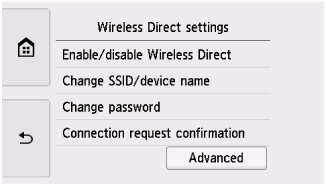
-
Mainīt SSID/ierīces nosaukumu (Change SSID/device name)
Mainīt tiešā bezvadu savienojuma identifikatoru (SSID).
Identifikators (SSID) ir printera nosaukums (ierīces nosaukums), kas tiek parādīts ar Wi-Fi Direct saderīgā ierīcē.
Lai mainītu identifikatoru (SSID), veiciet tālāk minētās darbības.
-
Atlasiet ievades lauku.
-
Ievadiet identifikatoru (SSID) (līdz 32 rakstzīmēm) un atlasiet Labi (OK).
-
Atlasiet Labi (OK).
Atlasot Labi (OK), tiek pabeigta identifikatora norādīšana (SSID).
Atlasot Automātiski atjaunināt (Auto update), tiek parādīts apstiprinājuma ekrāns. Lai atjauninātu identifikatoru (SSID) un paroli, atlasiet Jā (Yes). Atjaunināto identifikatoru (SSID)/paroli var pārbaudīt ekrānā Tiešā bezvadu sav. iest. saraksts (Wireless Direct setting list).
-
-
Mainīt paroli (Change password)
Mainīt tiešā bezvadu savienojuma paroli.
-
Atlasot Mainīt manuāli (Change manually), tiek parādīts ievades lauks.
Lai nomainītu paroli, veiciet tālāk minētās darbības.
-
Atlasiet ievades lauku.
-
Ievadiet paroli (līdz 10 rakstzīmēm) un atlasiet Labi (OK).
-
Atlasiet Labi (OK).
Atlasot Labi (OK), tiek pabeigta paroles norādīšana.
-
-
Atlasot Automātiski atjaunināt (Auto update), tiek parādīts apstiprinājuma ekrāns. Lai atjauninātu identifikatoru (SSID) un paroli, atlasiet Jā (Yes). Atjaunināto identifikatoru (SSID)/paroli var pārbaudīt ekrānā Tiešā bezvadu sav. iest. saraksts (Wireless Direct setting list).
-
-
Savien. piepras. apstiprināšana (Connection request confirmation)
Mainiet apstiprinājuma ekrāna iestatījumu, kad ar Wi-Fi Direct saderīga ierīce savienojas ar printeri.
Ja vēlaties, lai printeris parādītu ekrānu ar informāciju par to, ka ar Wi-Fi Direct saderīga ierīce savienojas ar printeri, atlasiet Jā (Yes).
 Svarīgi!
Svarīgi!-
Lai izvairītos no nesankcionētas piekļuves, iesakām izvēlēties iestatījumu, lai rādītu apstiprinājuma ekrānu.
-
-
-
Pieskarieties
 (SĀKUMS).
(SĀKUMS).Tiek parādīts ekrāns Sākums.
 Piezīme
Piezīme
-
Ja maināt printera Bezvadu Tiešs iestatījumu, mainiet arī iekārtas bezvadu maršrutētāja iestatījumu.

